Запись и редактирование в SAWStudio
Запись в окне SoundFile
Запись в окне SoundFile может использоваться в том случае, когда не требуется синхронизация с мультитреком. Например, можно записать материал, который в дальнейшем будет интегрирован в проект в виде снятых с него регионов.
Примечание
Связь между окнами SoundFile, Regions и MgltiTrack подробно рассматривалась в разд. "Описание интерфейса".
Таким образом, запись в окне SoundFile можно рассматривать как процесс создания собственного "строительного материала" композиции. Причем этот метод универсален. Он позволяет записывать "живое" исполнение или переносить в проект озвученные фрагменты из внешнего MIDI-секвенсора без синхронизации.
Если эти фрагменты представляют собой партии ударных инструментов или шумовые спецэффекты, то можно легко подогнать темп с помощью Vari-Speed (см. разд. "Vari-Speed" выше в этой главе).
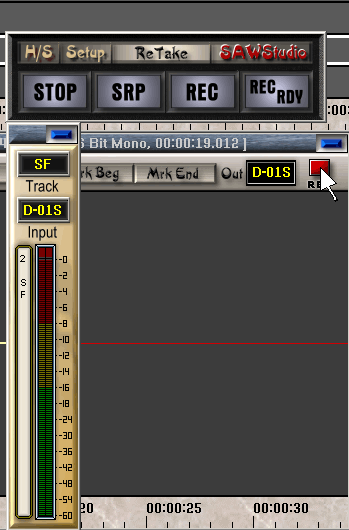
Рис. 1.133. Вызов записывающей деки в окне SoundFile
Управление процессом записи в окне SoundFile имеет некоторые отличия по сравнению с окном MultiTrack:
- вызов записывающей деки осуществляется нажатием на единственную кнопку REC (рис. 1.133);
- запись может производиться только в один звуковой файл (то есть невозможна многоканальная запись);
- кнопка SRP заблокирована, т. к. в окне SoundFile невозможна одновременная запись и воспроизведение.
Буквы SF (SoundFile) в поле Track означают, что запись производится в окне SoundFile. В поле Input окна Record Meter осуществляется выбор источника сигнала так же, как и при записи на мультитреке.
Окно SoundFile очень удобно для создания коллекции собственных звуков. Особенно, если производить запись через виртуальный канал с обработкой эффектами DirectX и VST-plug-ins.
Для этой операции нужно вход виртуального канала (например, Channel 01) переназначить с мультитрека на физическое устройство (секция Input Source), а в поле Input окна Record Meter выбрать в качестве источника сигнала Chan 01.
Тогда появится возможность сэкономить время, т. к. обработка звука будет происходить одновременно с процессом записи.
Совет
Прослушать сигнал, обрабатываемый эффектами канала, можно в любое время. Для этого нужно просто включить воспроизведение на мультитреке. Но для этого на одной из дорожек должны находиться объекты. Лучше всего многократно размножить на треке один объект, и затем эту "дорожку для воспроизведения" приглушить, чтобы она не мешала при записи.
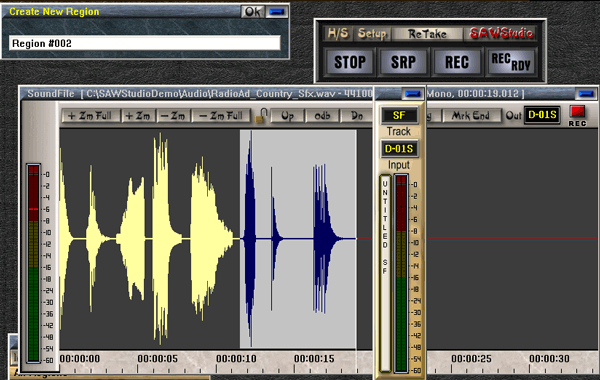
Рис. 1.134. Запись коллекции звуков
Предупреждение
Воспроизведение на мультитреке автоматически останавливается на правой границе самого последнего объекта.
Последовательно включая и останавливая запись, можно сформировать коллекцию звуков в одном звуковом файле. Сразу после остановки записанная область остается выделенной для создания региона клавишей N (рис. 1.134).
